¿Ha perdido accidentalmente sus correos electrónicos esenciales de la cuenta de Gmail?
¿Le preocupa cómo abordar esta situación y cómo recuperar correos electrónicos eliminados de Gmail en Android?
Bueno, esto puede suceder debido a varias razones, como eliminar por error y luego recibir una alerta de “correo electrónico eliminado“.
Pero me gustaría decirle que no se preocupe, solo relájese ya que esta situación se puede resolver y puede restaurar los correos electrónicos eliminados permanentemente de Gmail.
En este blog, le explicaré varias formas de buscar correos electrónicos perdidos de Gmail y puede recuperar correos electrónicos eliminados permanentemente de Gmail en Android.
Así que comencemos con …
¿Es posible recuperar correos electrónicos eliminados permanentemente de Gmail?
Cuando nuestros correos electrónicos se eliminan, es una pregunta común “¿cómo puedo recuperar mis correos electrónicos eliminados en Gmail”?
Muchos de ellos quieren saber “¿es posible recuperar correos electrónicos eliminados permanentemente de Gmail” o “cómo recupero correos electrónicos eliminados permanentemente de Gmail”?
La respuesta es sí, existe la posibilidad de recuperar correos electrónicos eliminados de Gmail. Pero debes saber cómo recuperarlos. Recuerde que cada vez que se elimina un correo electrónico, se mueve directamente a la carpeta Papelera, desde donde puede recuperarlo dentro de los 30 días. Antes de los 30 días, los correos electrónicos se borran automáticamente y no tendrá ninguna posibilidad de recuperarlos.
Cómo recuperar correos electrónicos eliminados de Gmail después de 30 días
Cuando eliminas cualquier Gmail, va directamente a la carpeta Papelera. Desde allí, puede recuperar Gmail eliminado, pero varios usuarios preguntan “¿cómo recuperar correos electrónicos eliminados de Gmail después de 30 días”?
Recuerde que los elementos eliminados en la papelera permanecen solo durante 30 días y debe restaurar los elementos antes de los 30 días. Y tenga en cuenta que después de 30 días, no puede recuperar los elementos que faltan de la carpeta Papelera, ni siquiera su Gmail.
¿Qué tipo de correos electrónicos se pueden recuperar?
Antes de ir a recuperar los correos electrónicos eliminados de Gmail, debe tener una imagen clara en su mente de los correos electrónicos que puede recuperar. Son:
- Los correos electrónicos que no llegan a la bandeja de entrada.
- Correos electrónicos que desaparecieron repentinamente
- Cuando se eliminen todos sus correos electrónicos y la bandeja de entrada esté vacía
- Los correos electrónicos que se eliminan dentro de los 30 días.
Ahora aquí vienen las soluciones que lo ayudarán a recuperar correos electrónicos eliminados permanentemente de Gmail en Android.
¿Cómo recuperar correos electrónicos eliminados de Gmail en Android?
Aquí le mostraré las mejores 6 formas de recuperar correos electrónicos eliminados permanentemente en Gmail. Revíselos y compruebe cuál funciona mejor para usted.
Método 1: Cómo recuperar correos electrónicos eliminados de la carpeta Papelera
Debe recordar que los correos electrónicos perdidos de Gmail se pueden recuperar de la Papelera / bin dentro de los 30 días. Porque después de 30 días, los correos electrónicos se eliminan automáticamente.
Así que aquí están los pasos a seguir a continuación:
Paso 1: primero, inicie sesión en su cuenta de Gmail y busque “Papelera / bin” en la esquina izquierda
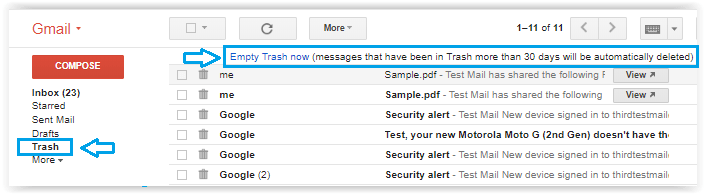
NOTA: Cuando no pudo obtener “Papelera / bin” en el lado izquierdo, es posible que esté oculto. Para obtenerlo, toque el “icono de engranaje” en la esquina superior derecha y luego vaya a Configuración. Toca “Etiqueta“> toca “Mostrar” junto a “Papelera / bin“.

Paso 2: En la Papelera / bin, todos sus correos electrónicos eliminados se enumerarán allí. Elija los correos electrónicos que desea recuperar y luego toque el icono “Mover a“. Después de eso, seleccione Etiqueta y sus correos electrónicos seleccionados se moverán.

Eso es todo … sus correos electrónicos faltantes ahora están recuperados.
Método 2: busque los correos electrónicos perdidos en “Correo, spam y papelera”
- Primero, abre Gmail en tu computadora

- Ahora, en el cuadro de búsqueda, toque la flecha hacia abajo
- Aquí toca “Todos los correos” y luego elige “Correo, correo no deseado y papelera“
- Ingrese la información del correo electrónico faltante, como “Para quién” o “De quién“
- Cuando no esté seguro de las palabras, déjelo en blanco
- Ahora toca Buscar en la parte inferior del cuadro

Después de esto, se recuperarán todos sus correos electrónicos desaparecidos.

Método 3: use editar o eliminar el filtro para recuperar correos electrónicos perdidos
Es posible que haya creado un filtro, que archiva o elimina algunos correos electrónicos automáticamente. Para eso, debe seguir los pasos a continuación:
- Primero, abra Gmail desde el navegador
- Desde la parte superior derecha, toca el ícono de Configuración y elige “Configuración“
- Desde la parte superior, toca la pestaña “Filtros y direcciones bloqueadas“
- Aquí verifique los filtros que incluyan las palabras “lo eliminó” o “Omitir bandeja de entrada“
- A la derecha, toque la opción Editar o Eliminar
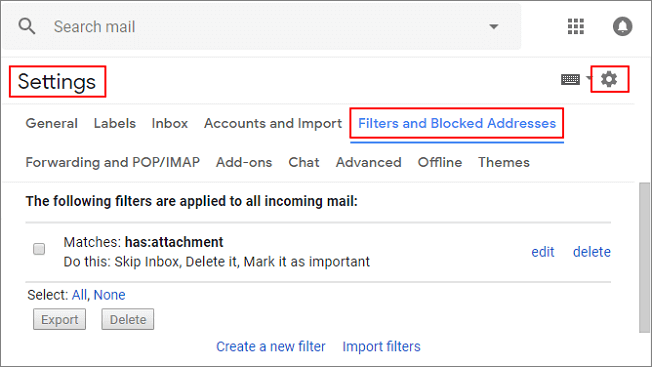
Ahora aquí, si selecciona Editar, siga los siguientes consejos:
- Toca “Continuar” para editar el filtro.
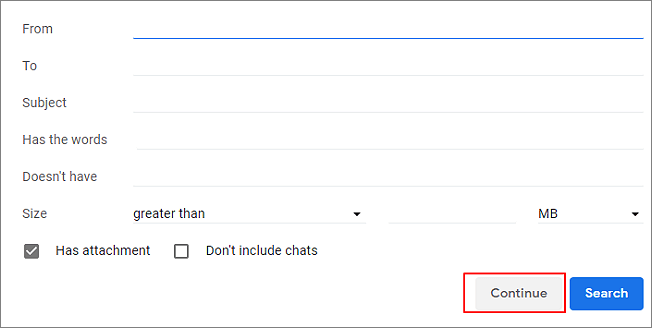
- Aquí desmarque “Omitir el índice” y luego en “Eliminar> Actualizar filtro“

Cuando seleccione la opción “Eliminar“, entonces:
- Elija “Eliminar“> toque “Aceptar” para confirmer

Método 4: Cómo recuperar correos electrónicos eliminados de Gmail en Android a través del servidor de Google
- Primero, inicie sesión en su cuenta de Gmail
- Luego vaya a la página de soporte de correos electrónicos que faltan
- Aquí se presentará un pequeño formulario. Ya la cuenta de inicio de sesión detectará automáticamente el formulario en el que desea recuperar los correos electrónicos eliminados de la cuenta.
- Ahora menciona la fecha en la que has notado que desaparecieron los correos electrónicos.

- Aquí tienes que dar una descripción amplia del problema y los pasos para reproducirlo. Explique brevemente lo que sucedió en realidad.
- Luego toque la opción Enviar
Ahora, dentro de media hora, recibirá un correo electrónico de mail-support@google.com. Esto le dirá si Google recuperó con éxito sus correos electrónicos o no.
Cuando Google haya recuperado sus correos electrónicos, recibirá una respuesta afirmativa y esos correos electrónicos se mostrarán en su cuenta. Debe verificar las carpetas Bandeja de entrada y Papelera para sus correos electrónicos.
Método 5: Cómo recuperar correos electrónicos eliminados permanentemente en Gmail para usuarios de G Suite
Muchos de ellos son usuarios de G-Suite y cuando pierden sus correos electrónicos de Gmail, debe estar relajado porque existe la posibilidad de recuperar los correos electrónicos perdidos.
Si es administrador de la cuenta de G Suite, existe la posibilidad de recuperar correos electrónicos eliminados de Gmail en Android desde la Consola de administración.
Solo necesita seguir los pasos a continuación:
- Debe iniciar sesión en la cuenta de administrador de G-Suite e ir a la Consola de administración. Luego, toque “Usuarios” para verificar todos los usuarios de la organización.

- Después de eso, toque un usuario de la lista para recuperar

- Ahora en la página del usuario, toque el ícono de tres puntos y elija “Restaurar datos“

- Después de esto, aparecerá una página preguntando la fecha y el servicio objetivo. Ingrese el rango de fechas que desea restaurar y elija “Gmail“. Recuerda que no puedes seleccionar una fecha de más de 25 días
- Ahora, por fin, toque “Restaurar datos“
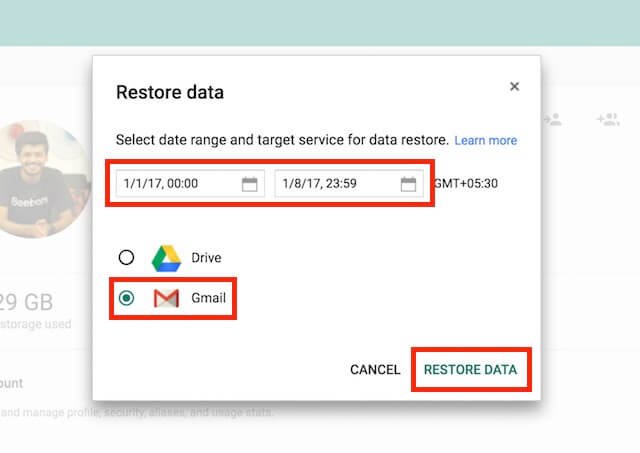
Método 6: forma alternativa de recuperar correos electrónicos eliminados permanentemente de Gmail en Android (recomendado)
Aparte de todos los métodos anteriores, todavía queda un método mejor y es usar Android Datos Recuperación.
Varios usuarios lo utilizan ya que ayuda a hacer frente a cualquier tipo de situación de pérdida de datos. ¿Le ayuda fácilmente sobre cómo recuperar correos electrónicos eliminados de Gmail en Android?
Recupera otros datos, así como contactos, fotos, videos, documentos, audio, historial de llamadas, mensajes de WhatsApp, notas y otros. El software es compatible con todos los dispositivos Android y, sin ninguna dificultad, este poderoso programa recupera datos perdidos o inaccesibles del teléfono.
Así que sin pensar mucho, simplemente descarga Androide Datos Recuperación y recupere fácilmente correos electrónicos eliminados permanentemente de Gmail en Android.
Pasos a seguir para restaurar correos electrónicos perdidos de Gmail
FAQ (PREGUNTAS MÁS FRECUENTES)
¿Cómo recupero correos electrónicos eliminados permanentemente de Gmail?
Hay formas de recuperar correos electrónicos eliminados de Gmail en Android. Siga los pasos siguientes:
- Primero, inicie sesión en su cuenta de Gmail.
- Después de eso, abra la carpeta Papelera de la barra lateral izquierda
- Luego busque el mensaje que necesita y ábralo.
- En la parte superior de la ventana, puede encontrar el botón Mover a y hacer clic en él.
- El correo electrónico será devuelto a su bandeja de entrada.
¿Puedes recuperar correos electrónicos enviados eliminados?
Existe la posibilidad de recuperar esos correos electrónicos. Debería buscar en la carpeta Papelera. Siempre sucede que después de enviar un correo electrónico, no borra esos correos electrónicos enviados manualmente. Y así siempre se guarda una copia en su carpeta Bin. Entonces, si lo encuentra, simplemente toque Restaurar y véalo.
Conclusión
Los correos electrónicos son importantes para casi todas las personas y cuando se eliminan o eliminan por cualquier motivo, la recuperación se vuelve importante. En este blog, he discutido algunas de las mejores formas sobre cómo recuperar correos electrónicos eliminados permanentemente de Gmail en Android y espero que seguir los métodos lo ayude a recuperar los datos perdidos del teléfono.
Para una recuperación mejor y más efectiva, use Android Datos Recuperación para recuperar correos electrónicos eliminados de Gmail en Android.
Sophia Louis is a professional blogger and SEO expert. Loves to write blogs & articles related to Android & iOS Phones. She is the founder of es.android-ios-data-recovery.com and always looks forward to solve issues related to Android & iOS devices




